第3章 Authorware 7基本操作
- 格式:ppt
- 大小:591.50 KB
- 文档页数:27

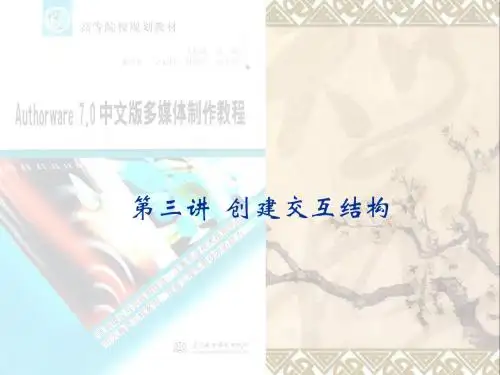
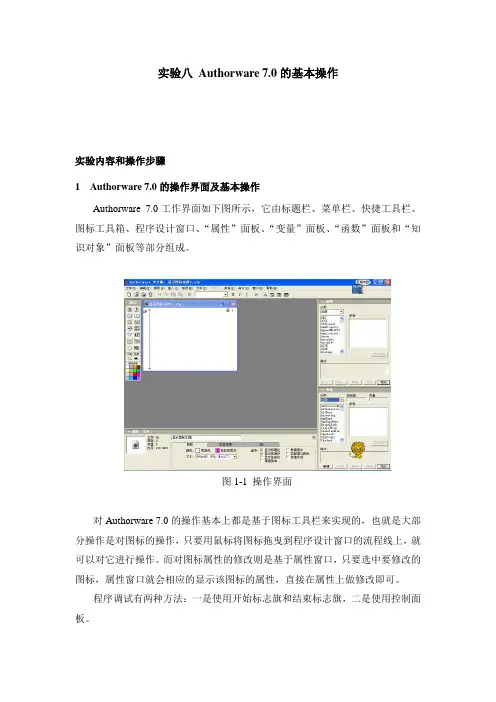
实验八Authorware 7.0的基本操作实验内容和操作步骤1 Authorware 7.0的操作界面及基本操作Authorware 7.0工作界面如下图所示,它由标题栏、菜单栏、快捷工具栏、图标工具箱、程序设计窗口、“属性”面板、“变量”面板、“函数”面板和“知识对象”面板等部分组成。
图1-1 操作界面对Authorware 7.0的操作基本上都是基于图标工具栏来实现的,也就是大部分操作是对图标的操作,只要用鼠标将图标拖曳到程序设计窗口的流程线上,就可以对它进行操作。
而对图标属性的修改则是基于属性窗口,只要选中要修改的图标,属性窗口就会相应的显示该图标的属性,直接在属性上做修改即可。
程序调试有两种方法:一是使用开始标志旗和结束标志旗,二是使用控制面板。
使用开始标志旗和结束标志旗,可以把开始标志旗放在要调试的程序段的开始部分,将结束标志旗放在要调试程序段的结束部分,可以使程序从开始标志旗处运行程序,到结束标志旗处停止程序,从而分段调试程序。
使用控制面板,可以打开跟踪窗口查看程序运行情况、暂停程序的运行、跟踪调试程序等。
控制面板如下图图1-2 控制面板2. 显示图标的使用显示图标是Authorware 7.0 最基本的图标,是制作Authorware程序的基础,它的使用方法理论课上已介绍过,本次实验以两个程序为例请大家练习显示图标的操作。
3. 程序程序1 “农家小屋”程序,该程序运行后,屏幕显示一幅农家小屋图形,而且炊烟不断动态冒出如下图所示。
图1-3 “农家小屋”本程序中的所有图形是使用绘图工具箱绘制而成,炊烟不断动态冒出使用显示图标中间使用等待图标,并在流程线上使用计算图标实现程序循环。
绘图工具箱及整个程序流程图如下:图1-4绘图工具箱图1-5“农家小屋”流程示意图1.使用绘图工具箱绘制如“农家小屋”所示的房子图形;2.将烟圈分别放入“烟1”、“烟2”、“烟3”、“烟4”、“烟5”中,等待图标的设置相同如下图:图1-6等待图标属性设置图3.计算图标“回wait1”中输入“GoTo(IconID@"wait1")”。
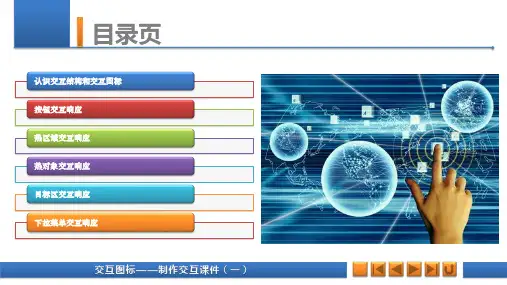
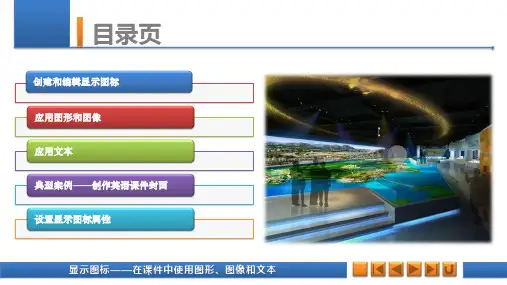
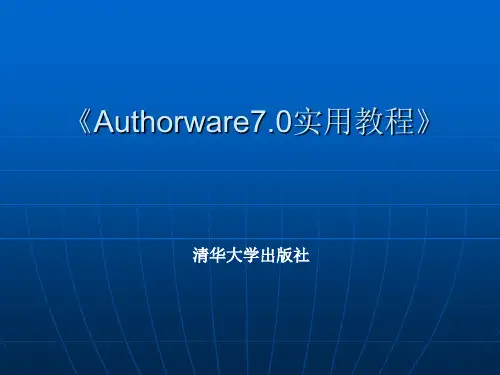
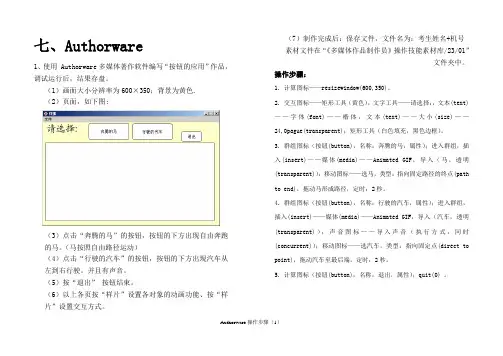
Authorware 操作步骤(1)七、Authorware1、使用 Authorware 多媒体著作软件编写“按钮的应用”作品,调试运行后,结果存盘。
(1)画面大小分辨率为600×350;背景为黄色. (2)页面,如下图:(3)点击“奔腾的马”的按钮,按钮的下方出现自由奔跑的马。
(马按照自由路径运动)(4)点击“行驶的汽车”的按钮,按钮的下方出现汽车从左到右行驶。
并且有声音。
(5)按“退出” 按钮结束。
(6)以上各页按“样片”设置各对象的动画功能、按“样片”设置交互方式。
(7)制作完成后:保存文件,文件名为:考生姓名+机号 素材文件在“《多媒体作品制作员》操作技能素材库/23/01”文件夹中。
操作步骤:1. 计算图标——resizewindow(600,350)。
2. 交互图标——矩形工具(黄色),文字工具——请选择:,文本(text)——字体(font)——楷体,文本(text)——大小(size)——24,Opague(transparent);矩形工具(白色填充,黑色边框)。
3. 群组图标(按钮(button),名称:奔腾的马,属性);进入群组,插入(insert)——媒体(media)——Animated GIF ,导入(马,透明(transparent));移动图标——选马,类型:指向固定路径的终点(path to end),拖动马形成路径,定时:2秒。
4. 群组图标(按钮(button),名称:行驶的汽车,属性);进入群组,插入(insert)——媒体(media)——Animated GIF ,导入(汽车,透明(transparent));声音图标——导入声音(执行方式:同时(concurrent));移动图标——选汽车,类型:指向固定点(direct to point),拖动汽车至最后端,定时:2秒。
5. 计算图标(按钮(button),名称:退出,属性);quit(0) 。
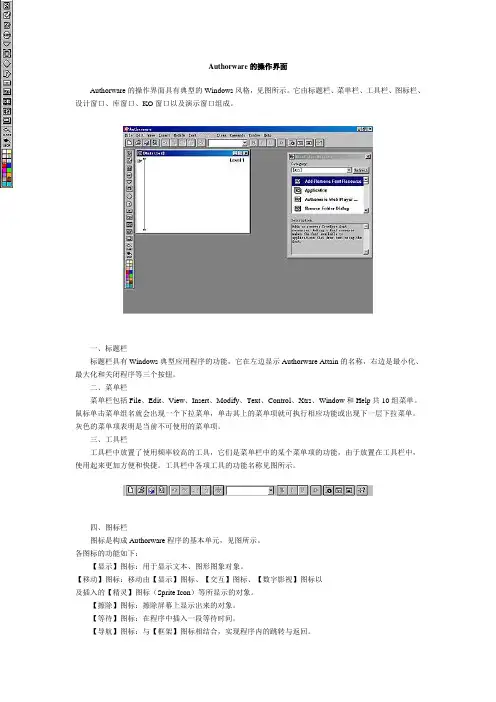
Authorware的操作界面Authorware的操作界面具有典型的Windows风格,见图所示。
它由标题栏、菜单栏、工具栏、图标栏、设计窗口、库窗口、KO窗口以及演示窗口组成。
一、标题栏标题栏具有Windows典型应用程序的功能,它在左边显示Authorware Attain的名称,右边是最小化、最大化和关闭程序等三个按钮。
二、菜单栏菜单栏包括File、Edit、View、Insert、Modify、Text、Control、Xtrs、Window和Help共10组菜单。
鼠标单击菜单组名就会出现一个下拉菜单,单击其上的菜单项就可执行相应功能或出现下一层下拉菜单。
灰色的菜单项表明是当前不可使用的菜单项。
三、工具栏工具栏中放置了使用频率较高的工具,它们是菜单栏中的某个菜单项的功能,由于放置在工具栏中,使用起来更加方便和快捷。
工具栏中各项工具的功能名称见图所示。
四、图标栏图标是构成Authorware程序的基本单元,见图所示。
各图标的功能如下:【显示】图标:用于显示文本、图形图象对象。
【移动】图标:移动由【显示】图标、【交互】图标、【数字影视】图标以及插入的【精灵】图标(Sprite Icon)等所显示的对象。
【擦除】图标:擦除屏幕上显示出来的对象。
【等待】图标:在程序中插入一段等待时间。
【导航】图标:与【框架】图标相结合,实现程序内的跳转与返回。
【框架】图标:提供在附属于它的页面间跳转的控制功能,并与【导航】图标相结合,实现程序内的跳转控制机制。
【决策】图标:提供逻辑判断和循环控制机制,实现对附着于它的各分支程序流程走向及其循环的控制功能。
【交互】图标:用于控制各种形式的交互,它与附着于它的图标共同构成交互程序结构。
【计算】图标:执行各种运算,这些运算可引用系统函数、系统变量、外部函数,也可引用自定义变量。
【集组】图标:可将一组相邻的图标置于【集组】图标中,实现程序设计的结构化。
【数字影视】图标:插放动画和视频。
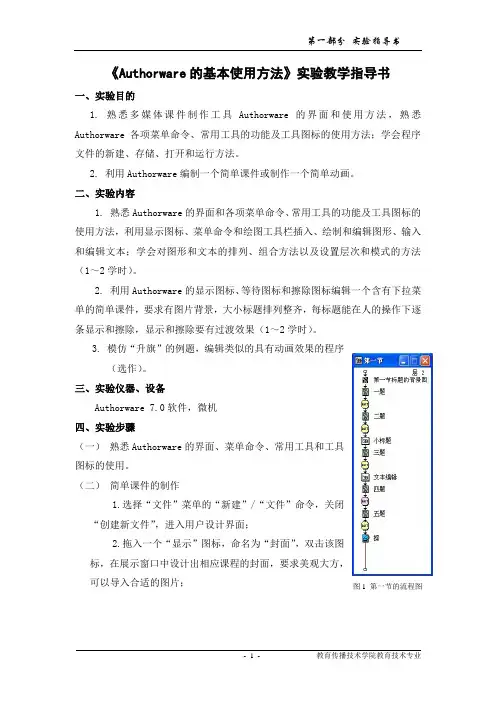
《Authorware的基本使用方法》实验教学指导书一、实验目的1.熟悉多媒体课件制作工具Authorware的界面和使用方法,熟悉Authorware各项菜单命令、常用工具的功能及工具图标的使用方法;学会程序文件的新建、存储、打开和运行方法。
2. 利用Authorware编制一个简单课件或制作一个简单动画。
二、实验内容1.熟悉Authorware的界面和各项菜单命令、常用工具的功能及工具图标的使用方法,利用显示图标、菜单命令和绘图工具栏插入、绘制和编辑图形、输入和编辑文本;学会对图形和文本的排列、组合方法以及设置层次和模式的方法(1~2学时)。
2. 利用Authorware的显示图标、等待图标和擦除图标编辑一个含有下拉菜单的简单课件,要求有图片背景,大小标题排列整齐,每标题能在人的操作下逐条显示和擦除,显示和擦除要有过渡效果(1~2学时)。
3.模仿“升旗”的例题,编辑类似的具有动画效果的程序(选作)。
三、实验仪器、设备Authorware 7.0软件,微机四、实验步骤(一)熟悉Authorware的界面、菜单命令、常用工具和工具图标的使用。
(二)简单课件的制作1.选择“文件”菜单的“新建”/“文件”命令,关闭“创建新文件”,进入用户设计界面;2.拖入一个“显示”图标,命名为“封面”,双击该图标,在展示窗口中设计出相应课程的封面,要求美观大方,可以导入合适的图片;3.拖入一个“交互”图标,为其命名“第一章”(最好引入合适的图片作为背景图 ;4.拖入一个“群组”图标,为其命名“第一节”并双击,在展示窗口中编辑第一节的内容,可以在《现代教育技术概论》或所学专业课中任选, 具体内容自行确定,图1所示的流程图可作参考,图2为展示的具体内容(仅供参考),编辑内容时要引用“等待”、“擦除”图标,根据内容的需要可引入视频、音频或动画。
5.类似的方法作出其它节次的内容;6.选中每一节的“下拉菜单”图标,调出“属性”对话框,在范围中选择“永久”,在分支中选择“返回”(见图3),这样才能继续增加后续章节;7.仿造上面的做法,编制后续章节的内容,整个课件的流程图见图4(仅供参考)。
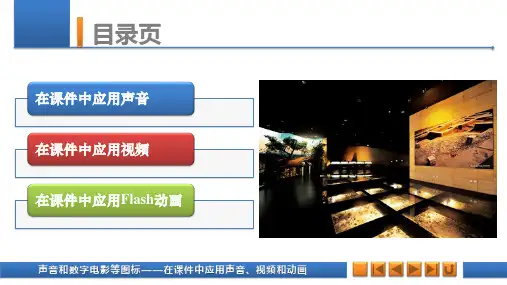
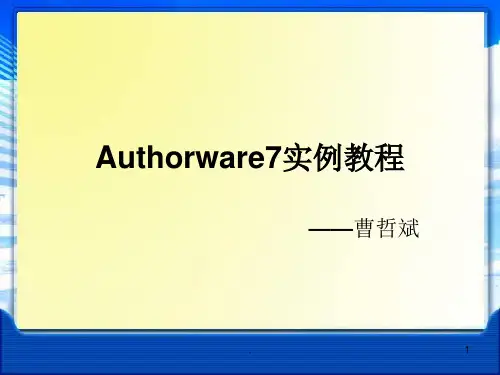
第1章初识Authorware 7.01.1 多媒体技术基础计算机技术发展回顾:∙60年代,计算机仅仅能显示文字;∙70年代,开始引入图像和声音;∙80年代,电视影像已经进入了计算机世界;∙90年代,计算机开始能够实时地处理大量的声音和影视图像数据信息。
基本概念:“媒体”——信息的载体。
∙例如:文字、图形、图像、声音、动画和电影等。
∙这些媒体是人们平时交流思想、传递信息的重要方式,与电视、报纸等传统媒体的功能是一样的。
多媒体技术:就是利用计算机技术综合处理多种媒体信息,使之建立逻辑关系,集成为一个具有交互性的系统。
∙信息载体具有多样性。
∙具有人机交互功能。
1.2 什么是Authorware早期的多媒体作品:∙大多数是依靠直接编写代码来实现;∙创作方式非常麻烦,开发周期很长,对开发者的要求也很高。
Authorware是Macromedia公司推出的一款优秀多媒体程序开发工具。
∙使用简单∙基于图标的流程线设计方式∙交互功能强∙最新版本:7.01.3 主要功能和特点∙基于图标的开发方式∙图文处理能力∙强大的人机交互功能∙良好的可扩展性∙库和模块∙兼容性∙强大的网络支持1.4 Authorware 7.0的新增功能∙通用的Macromedia用户界面∙增加了对PowerPoint文件的支持∙对DVD文件的支持∙支持XML文件的导入和输出1.5 Authorware 7.0的安装安装条件(最低):∙CPU:Pentium 166。
∙操作系统:Windows 95或Macintosh 8.5。
∙内存:64MB。
∙硬盘:140MB剩余空间。
∙显示器:256色,分辨率800×600。
建议:Pentium III以上CPU,128MB以上的内存,硬盘空间越大越好。
安装的主要步骤如下:1.双击Authorware的安装文件(Setup.exe)。
安装程序启动,这时正在解压缩包。
自动启动安装程序向导,单击“下一步”按钮,开始安装。
实验一Authorware 7.0的基本操作一、实验目的1.熟悉Authorware 7.0的操作界面2.掌握显示图标的使用技巧和方法二、实验内容和操作步骤1 Authorware 7.0的操作界面及基本操作Authorware 7.0工作界面如下图所示,它由标题栏、菜单栏、快捷工具栏、图标工具箱、程序设计窗口、“属性”面板、“变量”面板、“函数”面板和“知识对象”面板等部分组成。
图1-1 操作界面对Authorware 7.0的操作基本上都是基于图标工具栏来实现的,也就是大部分操作是对图标的操作,只要用鼠标将图标拖曳到程序设计窗口的流程线上,就可以对它进行操作。
而对图标属性的修改则是基于属性窗口,只要选中要修改的图标,属性窗口就会相应的显示该图标的属性,直接在属性上做修改即可。
程序调试有两种方法:一是使用开始标志旗和结束标志旗,二是使用控制面板。
使用开始标志旗和结束标志旗,可以把开始标志旗放在要调试的程序段的开始部分,将结束标志旗放在要调试程序段的结束部分,可以使程序从开始标志旗处运行程序,到结束标志旗处停止程序,从而分段调试程序。
使用控制面板,可以打开跟踪窗口查看程序运行情况、暂停程序的运行、跟踪调试程序等。
控制面板如下图图1-2 控制面板2. 显示图标的使用显示图标是Authorware 7.0 最基本的图标,是制作Authorware程序的基础,它的使用方法理论课上已介绍过,本次实验以两个程序为例请大家练习显示图标的操作。
3. 程序程序1 “农家小屋”程序,该程序运行后,屏幕显示一幅农家小屋图形,而且炊烟不断动态冒出如下图所示。
图1-3 “农家小屋”本程序中的所有图形是使用绘图工具箱绘制而成,炊烟不断动态冒出使用显示图标中间使用等待图标,并在流程线上使用计算图标实现程序循环。
绘图工具箱及整个程序流程图如下:图1-4绘图工具箱图1-5“农家小屋”流程示意图1.使用绘图工具箱绘制如“农家小屋”所示的房子图形;2.将烟圈分别放入“烟1”、“烟2”、“烟3”、“烟4”、“烟5”中,等待图标的设置相同如下图:图1-6等待图标属性设置图3.计算图标“回wait1”中输入“GoTo(IconID@"wait1")”。
設定檔案視窗的屬性
6
等待按鈕的樣式
以後,就可以看到剛才
9
12
Display圖示的學習和使用
13
14
19
文字的輸入與設定
視窗中輸入的文字,也設定文字的顏色和大小。
21
22
設定文字的顯示模式
選擇Transparent 顯示模式
選擇Inverse 顯示模式
24
25捲動文字畫面效果
26
29
從外部應用程式中直接拖入文字
Authorware的視窗,按住
中選中的文字拖動到
視窗中。
31
從檔案目錄中直接拖入文字檔案
將所有需要的文字檔案整理在一起,可以一次拖入多個這樣的檔案到Authorware中。
33命令結果
34
36
Sound圖像操作
37
Wait ,Erase圖示的結果
•按下工具列中的Restart
38
39。